如何看电脑显卡的配置
更新时间:2024-08-13 09:07:42作者:xiaoliu
在使用电脑时,显卡的配置是一个非常重要的因素,它直接影响着电脑的性能和运行效果,尤其是在安装Windows 11系统后,对显卡配置的了解更显重要。如何查看电脑的显卡配置呢?其实很简单,只需要按下Win键+R组合键打开运行窗口,输入dxdiag并点击确定,就可以打开DirectX诊断工具,其中包含了显示器、显卡、驱动程序等相关信息。通过这些信息,我们可以快速了解电脑的显卡型号、驱动版本等配置信息,方便我们进行后续的优化和升级。
Win11查看显卡配置的方法
方法一
1、首先右键“此电脑”,打开“属性”。
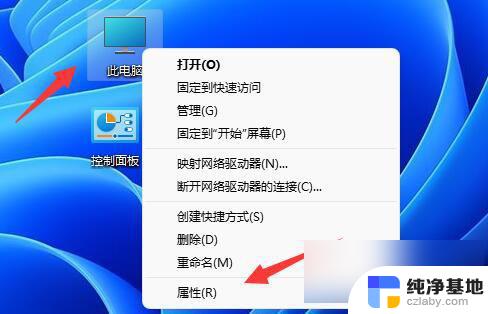
2、接着在右侧列表下找到并打开“设备管理器”。
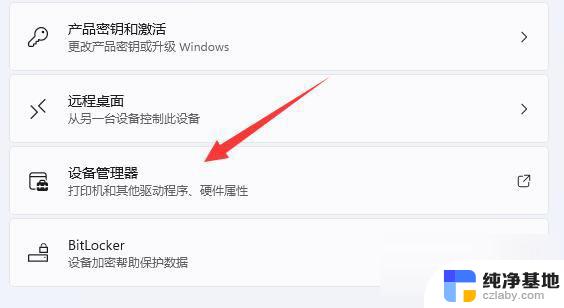
3、最后展开“显示适配器”就可以看到显卡配置了。
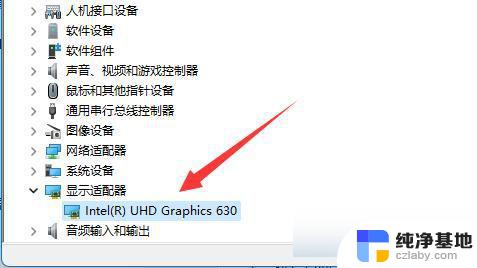
方法二
1、你也可以按下键盘的“win+r”组合键打开运行。
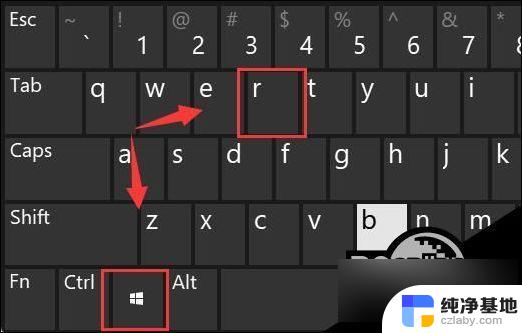
2、打开后,输入“dxdiag”,回车进入dx诊断工具。
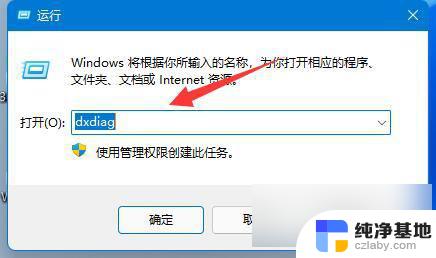
3、然后进入“显示”选项,就可以看到自己的显卡配置了。
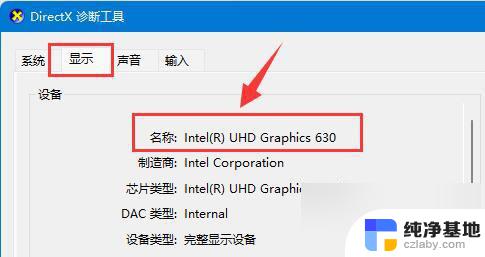
以上是如何查看电脑显卡配置的全部内容,如果有遇到相同问题的用户,可以参考本文中介绍的步骤来进行修复,希望对大家有所帮助。
- 上一篇: 电脑开机开发者选项快捷键
- 下一篇: 11系统怎么卸载软件
如何看电脑显卡的配置相关教程
-
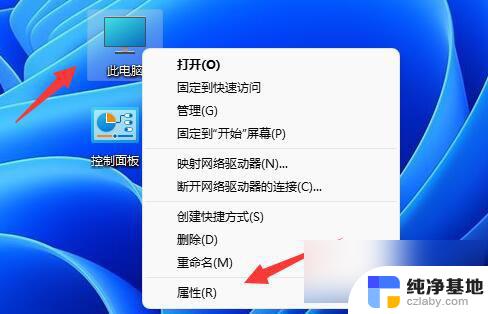 win11电脑显卡在哪里看配置
win11电脑显卡在哪里看配置2024-08-19
-
 win11怎么看配置显卡
win11怎么看配置显卡2024-11-05
-
 配置低的电脑升级win11会卡吗
配置低的电脑升级win11会卡吗2023-11-16
-
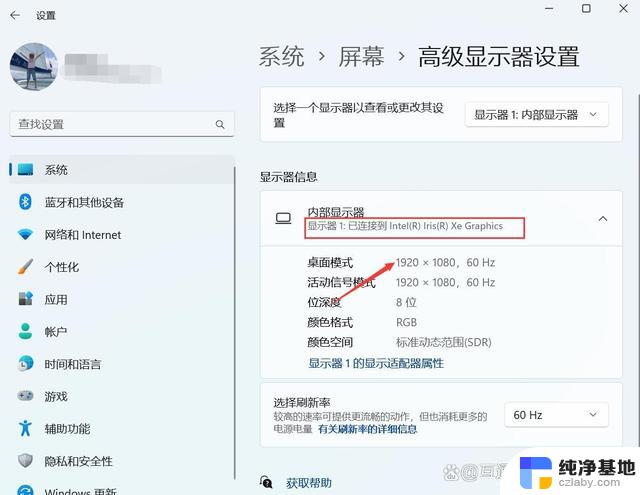 window11笔记本如何查看显卡
window11笔记本如何查看显卡2024-10-25
win11系统教程推荐